Se você sente saudade dos videogames clássicos da sua infância e deseja revivê-los, o RetroPie pode ser a solução ideal. Ele transforma seu Raspberry Pi em uma central de jogos retro, combinando Raspbian, Emulation Station, RetroArch e outros elementos, permitindo que você jogue seus títulos favoritos de arcade, consoles domésticos e PCs antigos.
Com o RetroPie, você pode emular um Nintendo Entertainment System e jogar Super Mario Bros., a versão original, sem portas para PC! Se você passou horas nos fliperamas, também poderá reviver clássicos como Pac-Man e Donkey Kong. O sistema suporta mais de 50 plataformas diferentes, oferecendo uma variedade quase infinita de jogos.
Fonte: retropie.org.uk
Este artigo mostrará como baixar e instalar o RetroPie no seu Raspberry Pi 3. Abordaremos a configuração inicial e como obter e transferir ROMs para o seu dispositivo. Mas, primeiro, vamos entender o que é o RetroPie e como ele funciona.
O Que é RetroPie?
O RetroPie é oferecido em duas formas. A primeira é uma imagem que inclui o sistema operacional e todo o software necessário, pronta para ser gravada em um cartão micro-SD para o Raspberry Pi. A segunda é um pacote que pode ser instalado sobre um sistema operacional já existente, como o Raspbian no Raspberry Pi, ou Ubuntu em um PC ou dispositivo ODroid.
Basicamente, o RetroPie consiste em dois programas principais: Emulation Station e RetroArch. Há também vários emuladores inclusos, cada um específico para uma plataforma diferente. O Emulation Station serve como interface, onde você inicia os jogos, e o software automaticamente invoca o emulador correto para o jogo selecionado.
No lado do hardware, o RetroPie é compatível com diversos tipos de controles. Você pode usar a maioria dos controles USB de PC, controles de Nintendo, Xbox ou PlayStation, e até mesmo adquirir placas de interface para conectar controles de arcade reais, como joysticks, botões ou trackballs.
As ROMs dos Jogos
O RetroPie não vem com jogos licenciados, mas pode rodar qualquer jogo se você possuir a ROM. Embora o termo ROM se refira originalmente a cartuchos, ele é usado para descrever a imagem do software original, mesmo em consoles mais novos que usam discos.
Criar uma ROM é complexo, envolvendo a leitura do cartucho ou disco do jogo e a gravação do conteúdo em um arquivo. O emulador então usa esse arquivo como se fosse a mídia original. Felizmente, muitas pessoas já fizeram esse processo para diversos jogos, e eles podem ser encontrados online.
Assim como filmes e músicas, jogos possuem licenças e não podem ser copiados ou baixados livremente. Certifique-se de não infringir leis, baixando apenas ROMs de jogos que você realmente possui ou que são de domínio público.
Instalando o RetroPie no Raspberry Pi 3
Instalar o RetroPie no Raspberry Pi 3 não é complicado. Existem alguns passos, mas nossas instruções detalhadas tornarão o processo simples.
Premissas
Para simplificar este tutorial, vamos assumir que você está usando um Raspberry Pi 3 e o Windows 10. Se este não for o seu caso, o procedimento pode exigir pequenas adaptações. Uma rápida pesquisa no Google pode ajudar.
Hardware Necessário
Antes de começarmos, certifique-se de ter todos os itens necessários. Aqui está a lista do hardware que você precisa:
Um Raspberry Pi (usamos o Raspberry Pi 3, mas o RetroPie também funciona em plataformas mais antigas).
Um cartão micro SD (ou SD, se você usa um Raspberry Pi mais antigo. Sugerimos pelo menos 8 GB para garantir espaço para suas ROMs).
Um leitor de cartão para o seu computador (para gravar a imagem no cartão SD. Alguns computadores já possuem um leitor integrado).
Uma fonte de alimentação para o Raspberry Pi (o Raspberry Pi 3 usa uma porta micro-USB, mas a fonte precisa ser de pelo menos 2,5 A ou 2500 mA. A maioria dos carregadores de celular não fornece energia suficiente).
Um cabo HDMI para conectar o Raspberry Pi à sua TV ou monitor.
Um cabo Ethernet para conectar o Raspberry Pi à sua rede doméstica (você também pode usar o WiFi integrado do Raspberry Pi 3 ou um dongle WiFi em modelos mais antigos).
Um controle USB para jogos (será sua principal forma de navegar na interface do RetroPie e jogar).
Um teclado USB (necessário apenas para a configuração inicial. Se você não tiver um, pode se conectar remotamente via SSH).
Software Necessário
Você também precisará de alguns softwares no seu computador para descompactar a imagem do RetroPie, formatar seu cartão SD e gravar a imagem no cartão. Recomendamos os seguintes:
Baixe e instale cada um dos softwares acima antes de começar. Todos vêm com instaladores, então basta executar os arquivos baixados e seguir as instruções.
Baixando e Descompactando a Imagem
No momento em que este artigo foi escrito, a versão mais recente do RetroPie é a 4.3, lançada em setembro. Vá para a página de download do RetroPie para baixar a imagem pré-compilada. Certifique-se de baixar a imagem correta para o seu Raspberry Pi. Há uma para o Raspberry Pi 0 e 1 e outra para o Raspberry Pi 2 e 3.
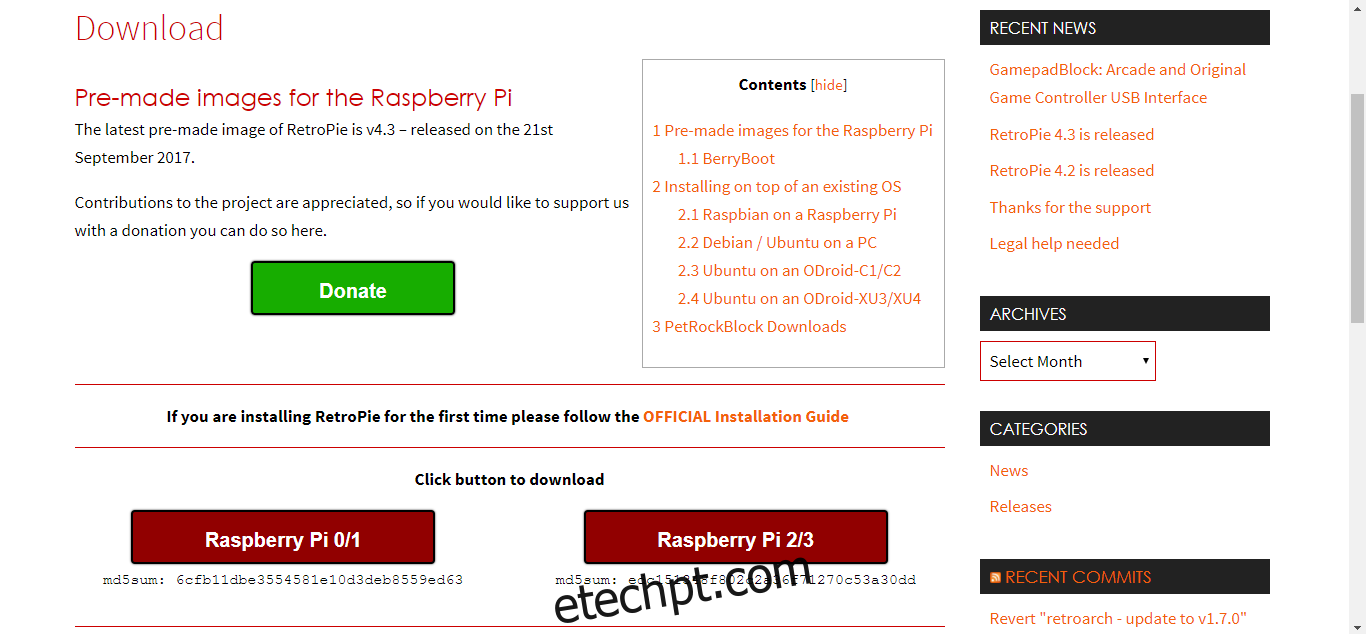
Salve o arquivo .gz em um diretório no seu computador. Após o download, você precisa descompactá-lo. O arquivo é compactado usando Gzip, um utilitário Unix. No Windows, o melhor software para arquivos .gz é o 7-Zip.
Vá para o diretório onde você salvou o arquivo, clique com o botão direito do mouse – o nome deve ser retropie-4.3-rpi2_rpi3.img.gz – e no menu escolha 7-Zip e depois Extrair aqui. Isso pressupõe que você já instalou o 7-Zip.
Você terá como resultado um arquivo chamado retropie-4.3-rpi2_rpi3.img. Esta é a imagem que você gravará no cartão SD.
Formatando o Cartão SD
Antes de gravar a imagem, é altamente recomendável formatar o cartão SD. Isso garantirá que ele esteja pronto para receber a imagem. A melhor ferramenta para formatar um cartão SD é o SD Memory Card Formatter da associação SD.
O SD Card Formatter é simples de usar. Escolha seu cartão, selecione entre Formato Rápido ou Sobrescrever, insira um rótulo de volume (sugerimos Retropie) e clique no botão Formatar.
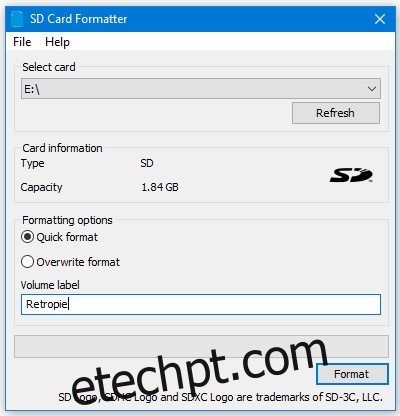
Gravando a Imagem no Cartão SD
Para esta etapa, você usará o Win32 Disk Imager. Inicie o programa e clique no ícone de pasta à direita da caixa Arquivo de Imagem para abrir um navegador de arquivos. Localize e clique no arquivo de imagem que você descompactou. Selecione o seu cartão SD na lista à direita do ícone da pasta e pressione o botão Gravar.
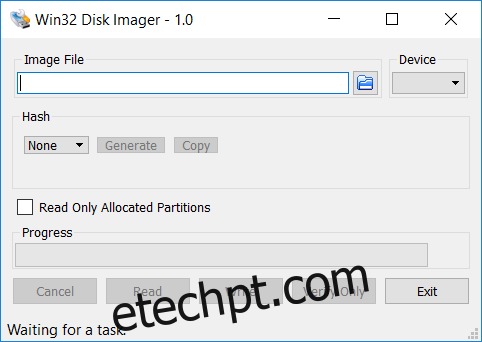
O Disk Imager irá gravar a imagem no cartão SD. O processo pode levar alguns minutos, então seja paciente. Assim que terminar, a instalação estará completa! Mas ainda há uma configuração a ser feita no próprio Raspberry Pi.
Iniciando o RetroPie no seu Raspberry Pi
Remova o cartão SD do seu computador e insira-o no Raspberry Pi. Conecte seu monitor ou TV via HDMI, seu controle e teclado USB ao Raspberry Pi, e ligue-o conectando a fonte de alimentação.
Configuração Inicial
Na primeira vez que você iniciar o RetroPie, a tela de boas-vindas será exibida. Use este menu para configurar os controles tanto para a Emulation Station quanto para os emuladores RetroArch.
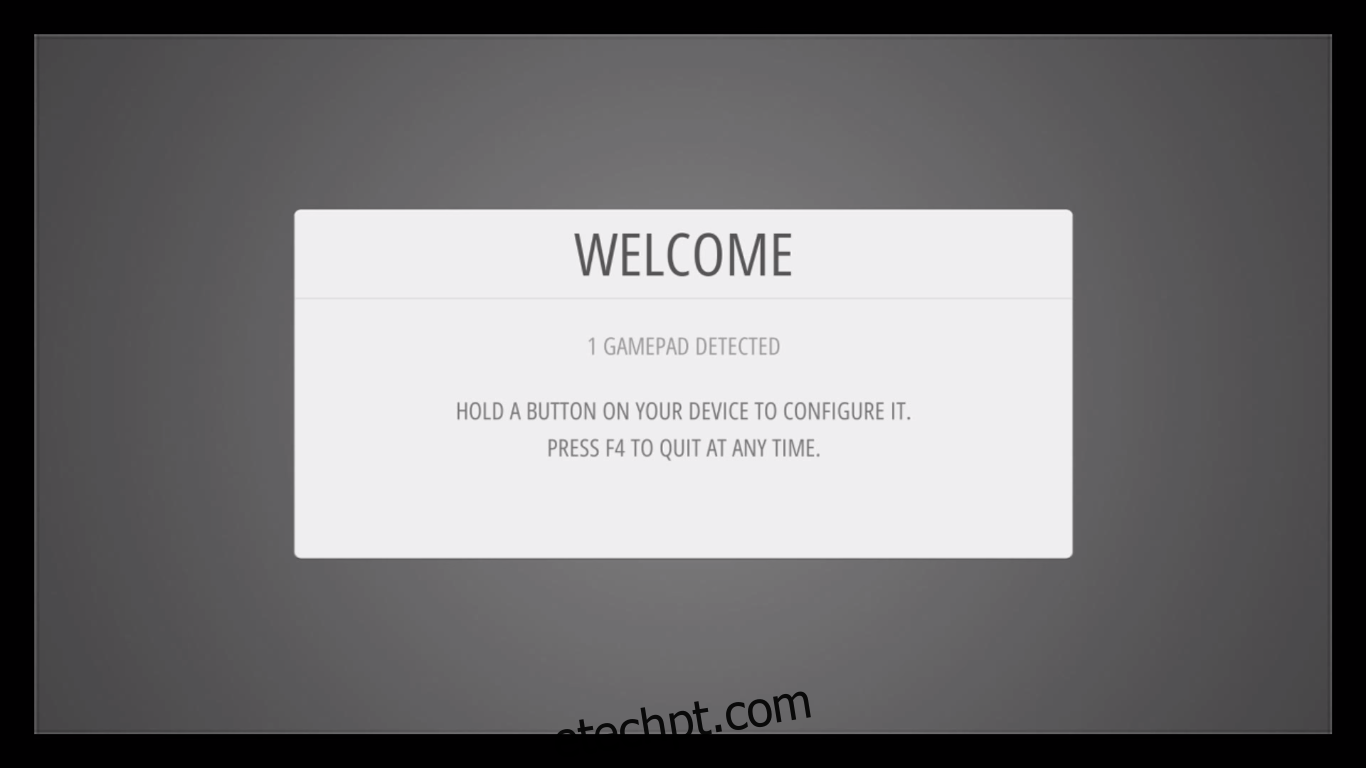
Mantenha pressionado qualquer botão do seu controle, e o nome dele aparecerá na parte inferior da tela. O menu de configuração será aberto.
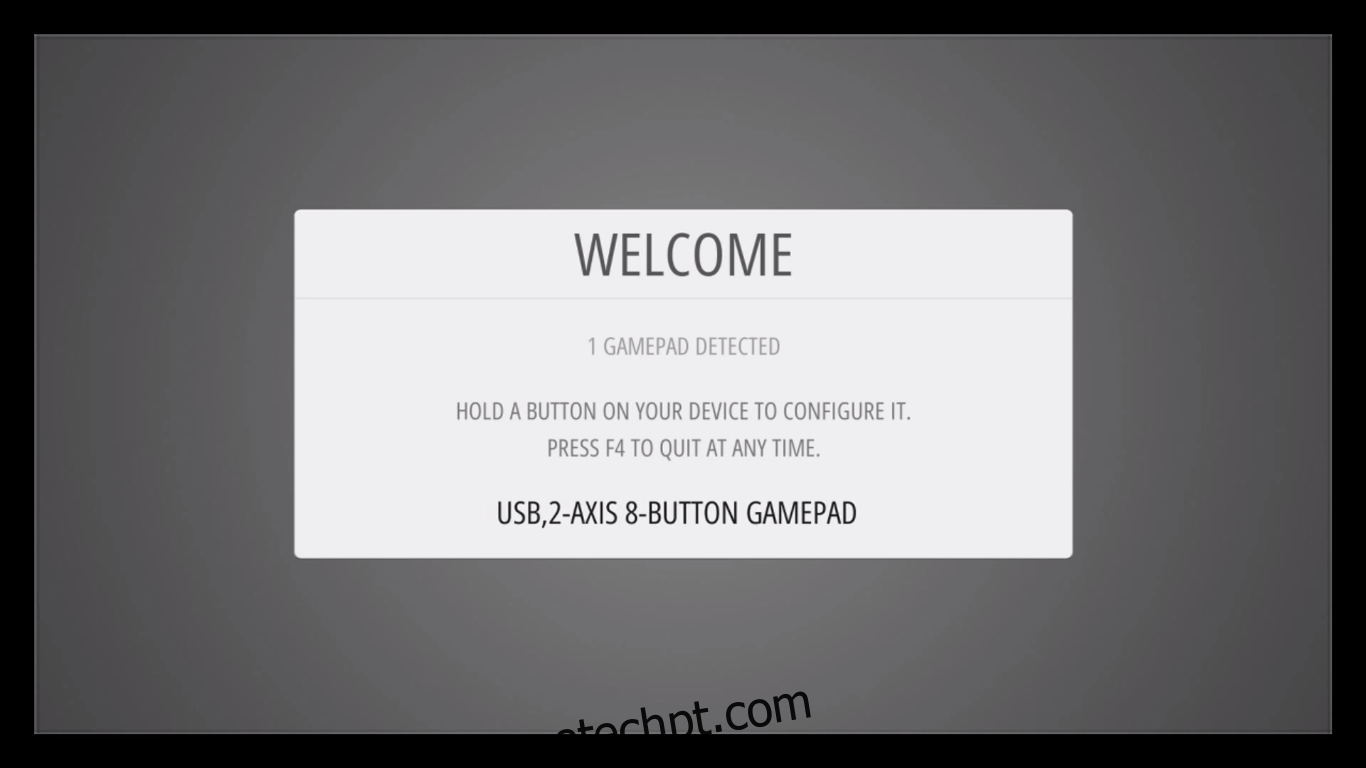
Siga as instruções na tela para configurar seu controle. Se você ficar sem botões, segure um botão para pular os que não são usados. Quando chegar em OK, pressione o botão que você configurou como “A”.
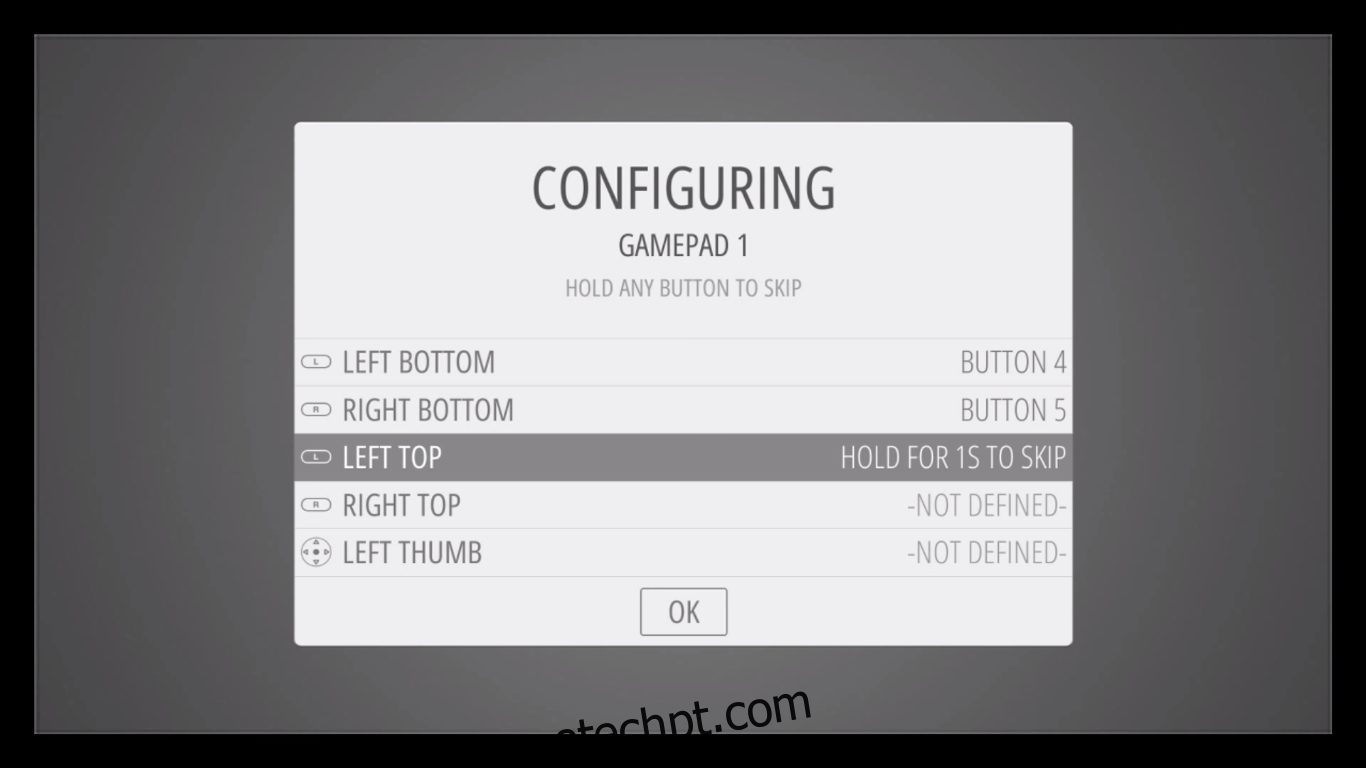
Você está quase pronto para começar a jogar.
Obtendo ROMs
Quando a Emulation Station finalmente iniciar, você pode se surpreender. Parece que nenhum dos sistemas emulados está lá.
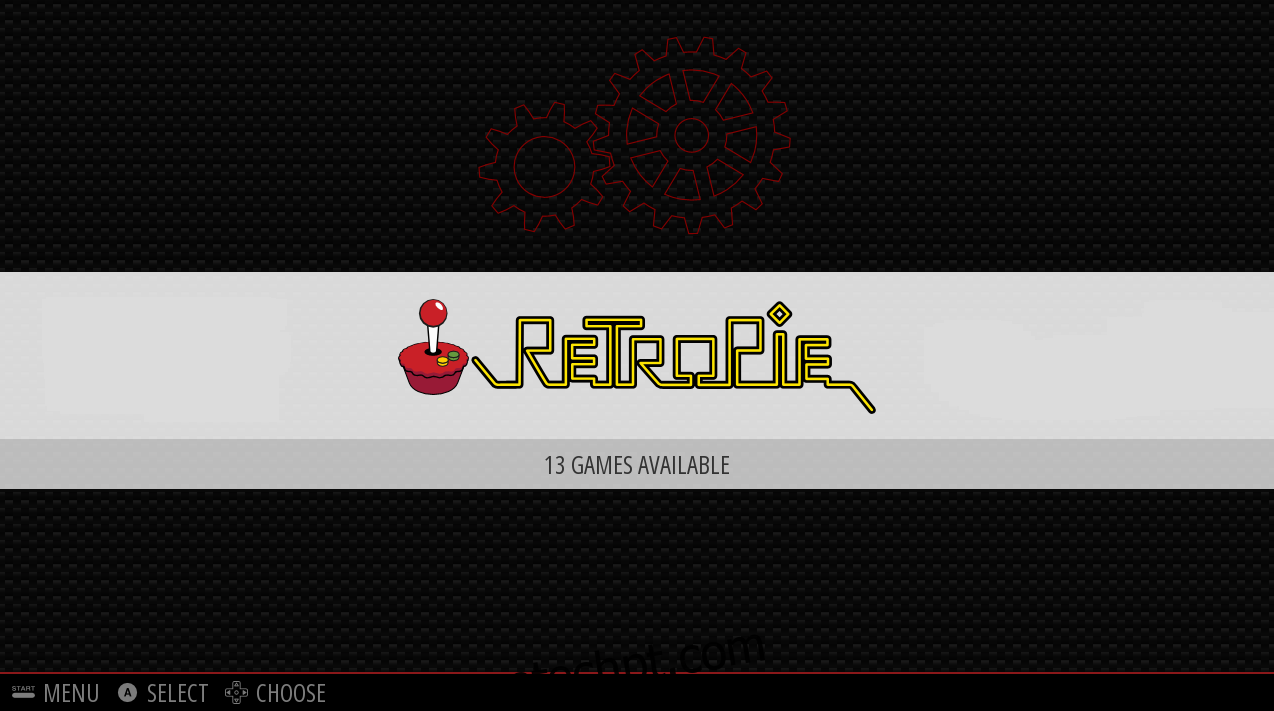
Como adicioná-los então? Na verdade, eles já estão lá. Eles simplesmente não aparecem no menu principal porque ainda não existem ROMs. A Emulation Station mostra apenas os emuladores para os quais encontrou ROMs no seu sistema.
Portanto, você precisa obter algumas ROMs. É aqui que as coisas se tornam mais complicadas, devido à natureza protegida por direitos autorais dos videogames. Existem vários sites onde você pode baixar ROMs. Mas como eles não podem verificar se você possui os jogos que está baixando, eles geralmente permitem que qualquer pessoa baixe qualquer coisa. Isso cria uma situação legalmente ambígua. E, como não toleramos ou incentivamos pirataria, preferimos não revelar onde encontrar ROMs.
Para Máxima Proteção ao Baixar ROMs, Use uma VPN
Seu provedor de internet pode estar monitorando sua atividade online. Embora não haja nada de errado em baixar ROMs de jogos que você possui, alguns sites de download de ROMs são considerados como pirataria pelos provedores, o que pode fazer com que eles pensem que você está infringindo seus termos de serviço. Isso pode resultar na redução da sua velocidade, envio de avisos de violação de direitos autorais ou até mesmo interrupção do seu serviço. Isso é algo que ninguém quer.
Uma VPN protege sua privacidade criptografando seus dados com algoritmos fortes, tornando-os quase impossíveis de quebrar. Ela também oculta o destino que você está acessando. Seu provedor de internet não saberá para onde você está indo ou o que está fazendo. Além disso, usando servidores localizados corretamente, uma VPN ajuda a evitar restrições geográficas.
Com tantas opções de VPN, escolher a melhor pode ser difícil. Aqui estão alguns fatores importantes a serem considerados: uma conexão rápida para downloads mais rápidos, uma política de não registro para maior privacidade, nenhuma restrição de uso para acessar qualquer conteúdo e site em velocidade máxima e software disponível para seu dispositivo.
A VPN que Recomendamos – IPVanish
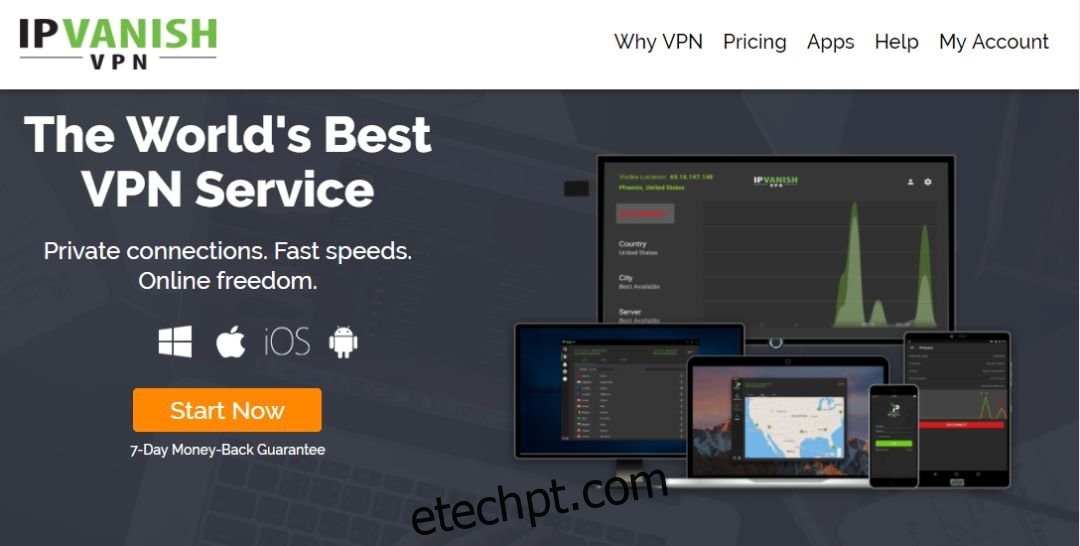
Testamos várias VPNs de acordo com nossos critérios e recomendamos a IPVanish. Com servidores em todo o mundo, sem limite de velocidade ou restrição, largura de banda ilimitada, tráfego irrestrito, uma política rígida de não registro e software disponível para a maioria das plataformas, a IPVanish oferece desempenho e valor impressionantes.
Experimente o IPVanish com nossa oferta EXCLUSIVA! Inscreva-se e obtenha um desconto de 60% nos planos anuais, por apenas $4,87 por mês. Você pode até usar a garantia de reembolso de sete dias para experimentar antes de comprar.
Copiando ROMs para Seu RetroPie
Supondo que você encontrou as ROMs dos jogos que possui e as salvou no seu computador, agora você precisa copiá-las para o Raspberry Pi. Existem algumas maneiras de fazer isso. Você pode usar um pendrive USB ou copiar as ROMs diretamente pela rede. Mostraremos as duas opções para você escolher qual prefere.
Usando um Pendrive USB
Antes de começar, certifique-se de que seu pendrive esteja formatado em FAT32 ou NTFS. O Raspberry Pi também poderá lê-lo. Insira o pendrive no seu computador e crie um diretório chamado “retropie” fora da pasta raiz. Em seguida, desconecte o pendrive do computador, conecte-o ao Raspberry Pi e espere a luz parar de piscar. Remova o pendrive do Raspberry Pi e conecte-o novamente ao seu computador. Copie as ROMs do seu computador para os diretórios correspondentes dentro do diretório “retropie/roms”. Remova o pendrive do computador novamente e conecte-o ao Raspberry Pi. Espere a luz no pendrive parar de piscar. Reinicie a Emulation Station, selecionando a opção de reiniciar no menu Iniciar.
Usando a Rede
Abra uma nova janela do Explorador de Arquivos. Na barra de acesso rápido, digite “retropie” (incluindo as duas barras invertidas). A pasta raiz do seu dispositivo RetroPie deve abrir. Clique duas vezes em “roms” e copie as ROMs do seu computador para seus respectivos diretórios no RetroPie usando arrastar e soltar. Reinicie a Emulation Station, selecionando a opção de reiniciar no menu Iniciar.
Concluindo
Mostramos apenas o básico da instalação e uso do RetroPie. Há muito mais informações do que podemos abranger em um artigo. Nosso objetivo era ajudá-lo a começar e configurar um sistema funcional para jogar. Se você quiser saber mais sobre o RetroPie, sugerimos que você consulte a seção de documentos do site oficial do RetroPie. Lá você encontrará informações úteis sobre todos os aspectos da instalação, configuração e uso do RetroPie.
Mas não se limite a essa fonte de informação. Existem diversos sites que fornecem informações sobre o RetroPie. Uma busca rápida permitirá que você encontre vários deles.
Você já experimentou o RetroPie? Como foi sua experiência? A instalação e configuração inicial correram bem? Você encontrou algum problema? Compartilhe sua experiência nos comentários abaixo. Adoramos ouvir nossos leitores.